打印机怎么扫描 4个步骤轻松使用打印机扫描
在当今的数字化办公环境中,多功能打印机已成为不可或缺的一部分。它们不仅能够打印文档,还能扫描、复印甚至传真。本文将详细介绍如何使用打印机进行扫描,并提供一些实用技巧,以确保扫描过程既高效又高质量。

扫描前的准备工作
在开始扫描之前,您需要确保打印机已经正确安装并连接到电脑,并安装了最新的驱动程序及配套软件,这里可以通过“打印机卫士”点击立即检测,一键识别打印机型号匹配对应的驱动进行下载安装。

 好评率97%
好评率97%
 下载次数:4807976
下载次数:4807976
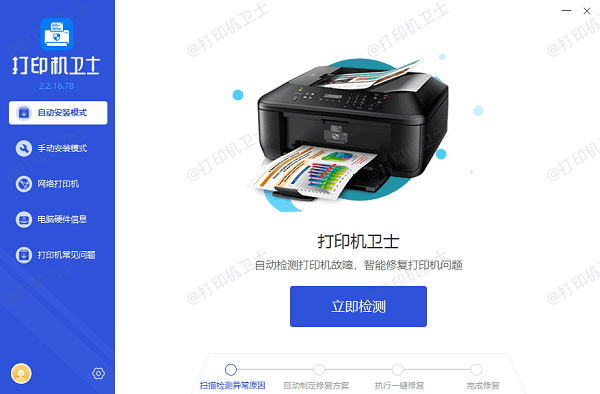
步骤一:放置文档
打开打印机的扫描仓盖,将您想要扫描的文档正面朝下放置在玻璃扫描台上。确保文档平整,对齐打印机上标示的参考线或角落。

步骤二:调整设置
在电脑上启动扫描软件。在软件界面中,您可以选择不同的扫描选项,包括扫描模式(如彩色或黑白)、分辨率(DPI)、文件类型(如PDF或JPEG)以及扫描范围。对于需要高质量图像的扫描,建议使用更高的分辨率设置。
步骤三:预览扫描
在进行最终扫描之前,您可以选择进行预览扫描。这将生成文档的低分辨率图像,让您检查文档是否正确放置,以及扫描设置是否合适。
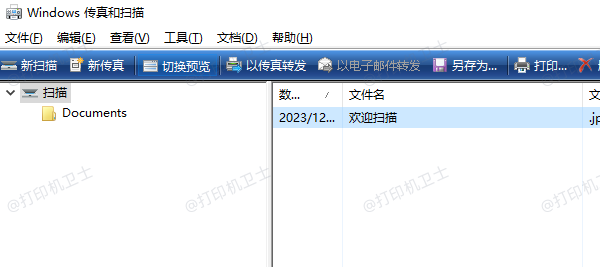
步骤四:进行扫描
确认设置无误后,点击“扫描”按钮开始扫描过程。扫描完成后,扫描件会出现在电脑上。如果满意扫描结果,您可以保存文件。否则,您可以调整文档位置或扫描设置,然后重新扫描。
扫描技巧
1、多页文档扫描:如果您需要扫描多页文档,可以使用带有自动文档进纸器(ADF)的打印机,这样可以连续扫描多页,而无需手动更换每一页。
2、清洁扫描台:确保扫描台干净无尘,以避免扫描图像上出现斑点或条纹。
3、软件增强:使用扫描软件的增强功能,如色彩校正、去除背景噪音等,可以提高扫描质量。

掌握如何使用打印机进行扫描,可以大大提高工作效率。随着技术的不断进步,打印机的扫描功能也在不断改进,使得处理文档变得更加简单快捷。记住上述步骤和技巧,您就可以轻松地将纸质文档转换为数字格式,为数字化时代做好准备。
如果有遇到打印机连接、共享、报错等问题,可以下载“打印机卫士”进行立即检测,只需要一步便可修复问题,提高大家工作和打印机使用效率。

 好评率97%
好评率97%
 下载次数:4807976
下载次数:4807976